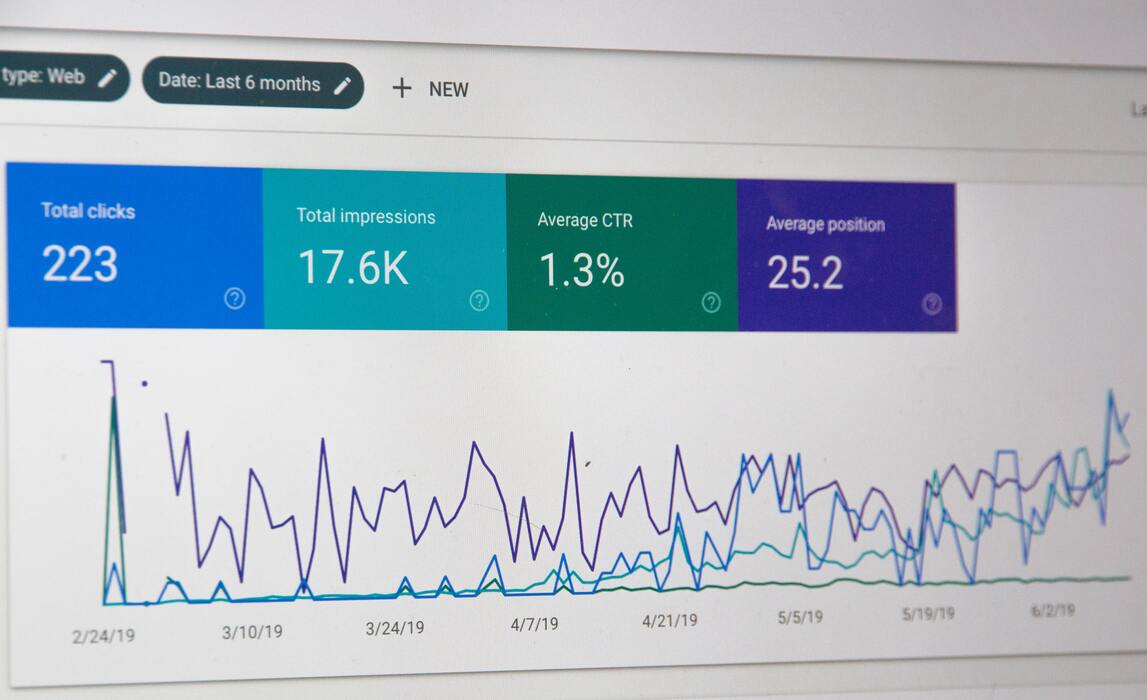
Betalingsgegevens instellen in Google Ads, hoe doe ik dat?
Google Ads
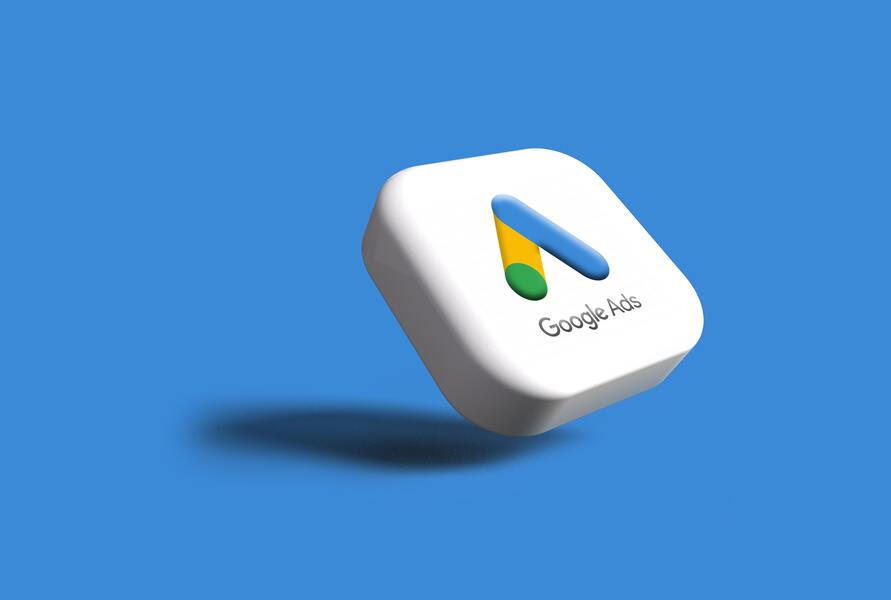
Adverteren via Google Ads is één van de snelste manieren om gevonden te worden door potentiële klanten. Als jij de juiste instellingen toepast, kom jij namelijk bovenaan de zoekresultaten te staan. Je kunt je wel voorstellen wat dit doet met het bezoekersaantal van jouw website. Dat schiet de lucht in natuurlijk!
Extra chill aan Google Ads, is dat je zelf bepaalt wat jouw maximale bod is. Je betaalt namelijk alleen wanneer een gebruiker op jouw advertentie klikt. Het tarief dat jij uiteindelijk betaalt, wordt dus per klik berekend. Maar hoe ga jij correct jouw betalingsgegevens instellen in Google Ads? Je wilt natuurlijk voorkomen dat je advertenties niet meer worden weergegeven doordat jij je betaalgegevens niet (goed) hebt ingesteld.
Betalingsgegevens instellen in Google Ads
Ben je niet zo thuis in het systeem van Google Ads? Dan kan het als een behoorlijke wirwar overkomen. Maar hoe ga jij nou precies jouw betalingsgegevens instellen in Google Ads? Om het voor jou zo makkelijk mogelijk te maken, hebben we speciaal voor jou een stappenplan geschreven.
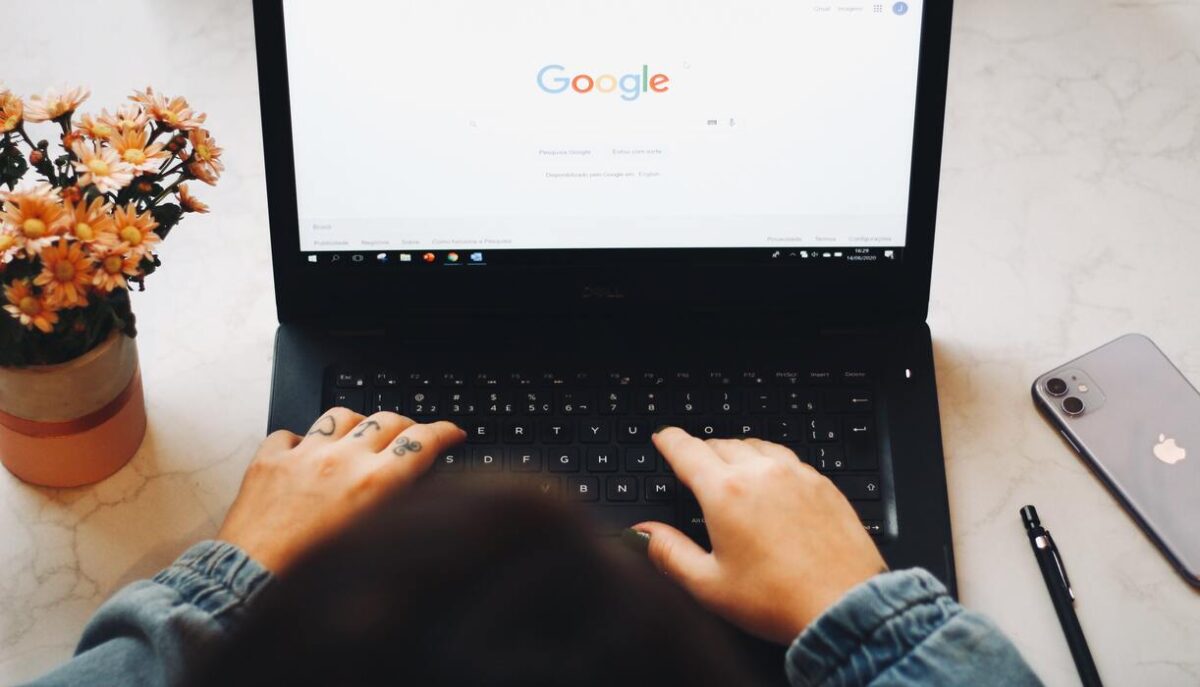
Stap 1: inloggen
Stap 1 van jou betalingsgegevens instellen in Google Ads, is natuurlijk inloggen. Om in te loggen, open je Google Ads in een nieuw tabblad en log je in met het Google Account waaraan de advertentiecampagne is gekoppeld.
Stap 2: ga naar betalingsoverzicht
Klik rechtsboven op het gereedschapsicoon boven “Tools en instellingen” en ga vervolgens naar Overzicht onder “Facturering”.
Stap 3: ga naar betaalmethoden
Heb je nog geen betaalmethode toegevoegd? Dan kom je in de “Betalingsconfiguratie” terecht. Hier vul je jouw gegevens in en kies je onderaan voor de betaalmethode die jij graag wilt toepassen. Je hebt de keuze uit een creditcard of pinpas, PayPal en een bankrekening.
Kom je niet in de “Betalingsconfiguratie” terecht? Klik dan in het menu aan de linkerkant op Betaalmethoden.

Stap 4: betaalmethode toevoegen
Klik op de knop Betaalmethode toevoegen om – zoals de knop zelf al zegt – een betaalmethode naar jouw voorkeur toe te voegen.
Stap 5: betaalmethode kiezen
Kies de betaalmethode die het beste bij jouw situatie past. Je hebt de keuze uit een creditcard of betaalpas, PayPal of een bankrekening.
Creditcard of betaalpas toevoegen
Kies je ervoor om met een creditcard of betaalpas te betalen? Dan heb je wel de juiste gegevens nodig. Denk bijvoorbeeld aan je kaartnummer, de vervaldatum, CVC en de naam van de kaarthouder. Ook moet je het adres invullen. Alle gegevens ingevuld? Klik dan op Opslaan.
Nadat je alles hebt opgeslagen en de ingevulde gegevens zijn goedgekeurd, word je teruggestuurd naar het scherm met de betaalmethoden. Maar let op! Deze betaalmethode moet wel ingesteld staan als “Primaire betaalmethode”. Gelukkig is dit super makkelijk voor elkaar te krijgen. Klik op het dropdown menu en kies voor Primaire methode. Nadat je hiervoor gekozen hebt, kan het voorkomen dat je jouw gekozen betaalmethode nog moet verifiëren. Dit spreekt voor zich.
PayPal toevoegen
Wil je het liefst via PayPal betalen? Dan kies je voor “PayPal toevoegen” en klik je op Opslaan. Vervolgens word je doorgestuurd naar de website van PayPal om daar in te loggen en vervolgens toestemming te geven dat Google PayPal als betaalmethode zal gebruiken.
Een bankrekening toevoegen
Via jouw bankrekening betalen? Dan kies je voor “Een bankrekening toevoegen” en klik je op Opslaan. Ook bij deze betaalmethode is het van belang dat je de juiste gegevens bij de hand hebt. Denk hierbij onder andere aan de tenaamstelling, IBAN en SWIFT BIC. Ook dien je het factuuradres in te vullen. Ready? Dan klik je weer op Opslaan.
Je bankrekening moet vervolgens natuurlijk geverifieerd worden. Dit doet Google door binnen 3 tot 5 werkdagen een klein bedrag van minder dan € 0,25 op de gekozen rekening te schrijven. Google betaalt dit bedrag dus aan jou. Hoeveel dit bedrag exact is, dien je daarna ter verificatie in te vullen in Google Ads.

Benieuwd hoe we jou verder kunnen helpen?
De verificatie
Eerst ga je in de gekozen rekening op zoek naar de betaling van Google. Je ziet vanzelf bij de tenaamstelling staan dat deze bijschrijving van Google komt. Check het bijgeschreven bedrag en open Google Ads om je betalingsmethode per bankrekening te verifiëren.
Om dit te doen, ga je eerst naar het scherm “Betaalmethoden”. Check Stap 2 en Stap 3 als je niet meer weet hoe je dit precies voor elkaar krijgt! Op het juiste scherm beland? Dan heb je nu de mogelijkheid om je ingestelde betaalmethode te verifiëren.
Klik op de knop Verifiëren en vul het exacte bedrag van de bijschrijving in. Komt het ingevulde bedrag overeen met de daadwerkelijke bijschrijving van Google? Dan zal jouw gekozen betaalmethode worden geverifieerd. Yes! Je kunt nu je bankrekening gebruiken als primaire betaalmethode.
Betalingsgegevens instellen in Google Ads, heb je nog vragen?
Het runnen van advertenties via Google Ads is zeker geen kinderspel. Er komt namelijk meer kennis bij kijken dan je misschien zou denken. Stel je niet het juiste budget in? Of maak je een verkeerde keuze in de instellingen? Dan kan je campagne flink in de soep lopen. En dat willen we natuurlijk voorkomen!
Heb je nog vragen over jouw betalingsgegevens in Google Ads? Of zou je graag meer willen weten over het runnen van een advertentiecampagne? Neem geheel vrijblijvend contact met ons op!
SAMEN naar de top!
Wij helpen je jouw online marketing naar een volgend niveau te tillen. Vraag nu een vrijblijvend gesprek aan.